Comprensione delle numerose opzioni di spegnimento in Windows 7
Windows 7 supporta diversi stati per quando non sei al computer e non sono tutti uguali. Alcuni metodi ti aiutano a spegnere completamente il computer, mentre un altro fa sembrare che il tuo PC sia spento ma in realtà è pronto per entrare in azione in un attimo.
La chiave per spegnere il computer Windows 7 è nel menu Start. Clicca il Cominciare in Windows 7 e vedrai, tra gli altri elementi, il pulsante di spegnimento in basso a destra. Accanto a quel pulsante c'è un triangolo; fai clic sul triangolo per visualizzare le altre opzioni di spegnimento.
A partire da gennaio 2020, Microsoft è non supporta più Windows 7. Noi raccomandiamo aggiornamento a Windows 10 per continuare a ricevere aggiornamenti di sicurezza e supporto tecnico.
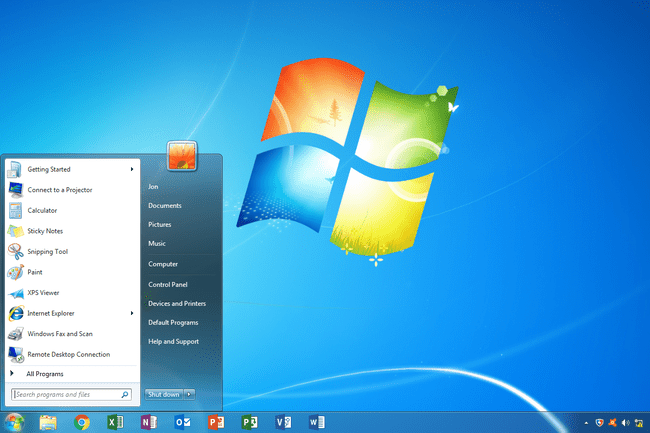
Spegnimento
Se fai clic su Spegnimento pulsante stesso, senza fare clic sul triangolo e aprire le altre opzioni, Windows 7 termina tutti i processi correnti e spegne completamente il computer. Normalmente seguiresti questa procedura per spegnere il computer di lavoro alla fine della giornata o il computer di casa prima di andare a letto.
Ricomincia
Il pulsante Riavvia si riavvia computer (a volte viene chiamato "avvio a caldo" o "avvio software"). Ciò significa che salva le informazioni sul disco rigido, spegne il computer per un momento, quindi lo riaccende. Questa procedura viene utilizzata più spesso dopo aver risolto un problema, aggiunto un nuovo programma o apportato una modifica alla configurazione di Windows che richiede il riavvio. I riavvii sono spesso necessari negli scenari di risoluzione dei problemi. In effetti, quando il tuo PC fa qualcosa di inaspettato, questa dovrebbe essere sempre la tua prima risorsa per cercare di risolvere il problema.
Dormire
L'opzione Sospensione mette il computer in uno stato di basso consumo ma non lo spegne. Il vantaggio principale di Sleep è che ti consente di tornare al lavoro rapidamente, senza dover attendere che il computer esegua un avvio completo, che può richiedere diversi minuti. Normalmente, premendo il tasto del computer pulsante di accensione "si sveglia" dalla modalità Sleep ed è pronto per funzionare in pochi secondi.
Il sonno è una buona opzione per quei momenti in cui sarai lontano dal tuo computer per un breve periodo. Risparmia energia e ti aiuta a tornare al lavoro rapidamente. Questa modalità scarica lentamente la batteria; se stai usando un laptop e hai poca potenza, questa modalità potrebbe causare lo spegnimento del computer. In altre parole, controlla quanta carica della batteria è rimasta sul tuo laptop prima di entrare in modalità di sospensione.
ibernazione
La modalità di ibernazione è un compromesso tra uno spegnimento completo e la modalità di sospensione. Ricorda lo stato corrente del desktop e spegne completamente il computer, scrivendo la memoria attiva sul disco. Quindi se, ad esempio, hai aperto un programma di navigazione in rete, un Microsoft Word documento, un foglio di calcolo e una finestra di chat, spegneva il computer, ricordando su cosa stavi lavorando. Quindi, quando riavvierai, quelle applicazioni ti aspetteranno, proprio da dove avevi interrotto. Comodo, vero?
La modalità di ibernazione è destinata principalmente a laptop e utenti di netbook. Se starai lontano dal tuo laptop per un lungo periodo e sei preoccupato che la batteria si scarichi, questa è l'opzione da scegliere. Non usa alcun potere, ma ricorda ancora cosa stavi facendo. Il rovescio della medaglia è che dovrai aspettare che il tuo computer si riavvii da capo quando è il momento di tornare al lavoro.
